Tastatur
- Windows
- macOS
, Win Windows-Taste
, Shift (oder Umschalttaste)
Alt (oder Wahltaste)
Ctrl (oder Control-Taste)
Feststelltaste (oder Caps-Lock-Taste),
Tabulator-Taste
Escape-Taste
Funktionstaste Fn
Cmd (oder Befehlstaste)
Shift (oder Umschalttaste)
Alt (oder option oder Wahltaste-Taste)
Ctrl (oder Control + Taste-Taste)
Feststelltaste ,
Tabulator-Taste
Escape-Taste
fn Funktionstaste
Tastenkürzel
- Windows
- macOS
Ctrl + X: Ausgewähltes Objekt aus dem Originaltext löschen und in die Zwischenablage kopieren.
Ctrl + C: Ausgewähltes Objekt in die Zwischenablage kopieren. Dies funktioniert auch mit Dateien im Explorer.
Ctrl + V: Den Inhalt der Zwischenablage in das aktuelle Dokument oder die aktuelle App einfügen. Dies funktioniert auch mit Dateien im Explorer.
Ctrl + Z: "Rückgängig machen" - Den vorherigen Befehl widerrufen. Sie können anschliessend zum Wiederholen den Tastaturkurzbefehl Shift + Ctrl + Z drücken, um den Widerrufen-Befehl umzukehren.
Ctrl + A: Alle Objekte auswählen.
Ctrl + F: Elemente in einem Dokument suchen oder ein Suchfenster öffnen.
Ctrl + P: Das aktuelle Dokument drucken.
Ctrl + S: Das aktuelle Dokument sichern.
Ctrl + T: Einen neuen Tab öffnen.
+ Tabulatortaste : Alle geöffneten Apps anzeigen.
Alt + Tabulatortaste : Unter den geöffneten Apps zur zuletzt verwendeten wechseln.
Shift + Enter : Neue Zeile im selben Absatz (oder eine neue Zeile in Teams/WhatsApp ohne zu senden)
Cmd + X: Ausgewähltes Objekt aus dem Originaltext löschen und in die Zwischenablage kopieren.
Cmd + C: Ausgewähltes Objekt in die Zwischenablage kopieren. Dies funktioniert auch mit Dateien im Finder.
Cmd + V: Den Inhalt der Zwischenablage in das aktuelle Dokument oder die aktuelle App einfügen. Dies funktioniert auch mit Dateien im Finder.
Cmd + Z: "Rückgängig machen" - Den vorherigen Befehl widerrufen. Sie können anschliessend zum Wiederholen den Tastaturkurzbefehl Shift + Cmd + Z drücken, um den Widerrufen-Befehl umzukehren.
Cmd + A: Alle Objekte auswählen.
Cmd + F: Elemente in einem Dokument suchen oder ein Suchfenster öffnen.
Cmd + P: Das aktuelle Dokument drucken.
Cmd + S: Das aktuelle Dokument sichern.
Cmd + T: Einen neuen Tab öffnen.
Cmd + Leertaste: Das Spotlight-Suchfeld ein- oder ausblenden.
Cmd + Tabulatortaste : Unter den geöffneten Apps zur zuletzt verwendeten wechseln.
Cmd + Leertaste: Das Spotlight-Suchfeld ein- oder ausblenden.
Shift + Enter : Neue Zeile im selben Absatz (oder eine neue Zeile in Teams/WhatsApp ohne zu senden)
Pfeiltasten
- Windows
- macOS
Shift + Pfeiltasten Text auswählen
Ctrl + Pfeiltasten ganze Wörter überspringen
Ctrl + Shift + Pfeiltasten ganze Wörter selektieren
Win + Pfeiltasten Fenster auf dem Bildschirm anordnen
Shift + Pfeiltasten Text auswählen
Alt + Pfeiltasten ganze Wörter überspringen
Shift + Alt + Pfeiltasten ganze Wörter selektieren
Klammern
- Windows
- macOS
(- Shift + 8
)- Shift + 9
{- Normalerweise Alt Gr + ä
}- Normalerweise Alt Gr + $
[- Normalerweise Alt Gr + ü
]- Normalerweise Alt Gr + !
(- Shift + 8
)- Shift + 9
{- Option + (
}- Option + )
[- Option + 5
]- Option + 6
Weitere gängige Zeichen
- Windows
- macOS
`- Shift + ^ + Leerschlage (Backtick)
@- Alt Gr + 2
#- Alt Gr + 3
*- Shift + 3
*- Shift + 3
%- Shift + 5
&- Shift + 6
/- Shift + 7
\- Shift + 7
<- <
>- Shift + <
`- Shift + ^ + Leerschlage (Backtick)
@- option + g
+- option + 1
#- option + 3
*- shift + 3
%- shift + 5
&- shift + 6
/- shift + 7
\- shift + option + 7
<- <
>- shift + >
Link Öffnen
Links in bspw. in Word/Powerpoint öffnen
Link auf einer Webseite in einem neuen Tab öffnen
...
Cmd + Click
Touch-Gesten
Klicken durch Tippen
Auf modernen Touchpads reicht ein Antippen aus, um einen Klick auszulösen.
- Windows
- macOS
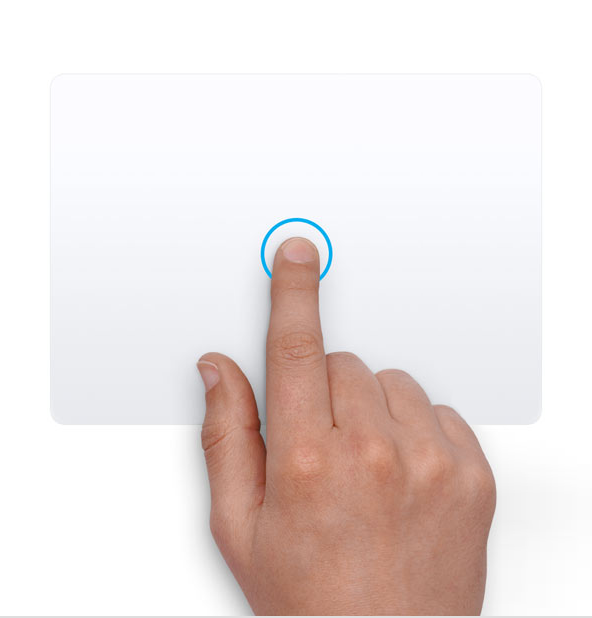
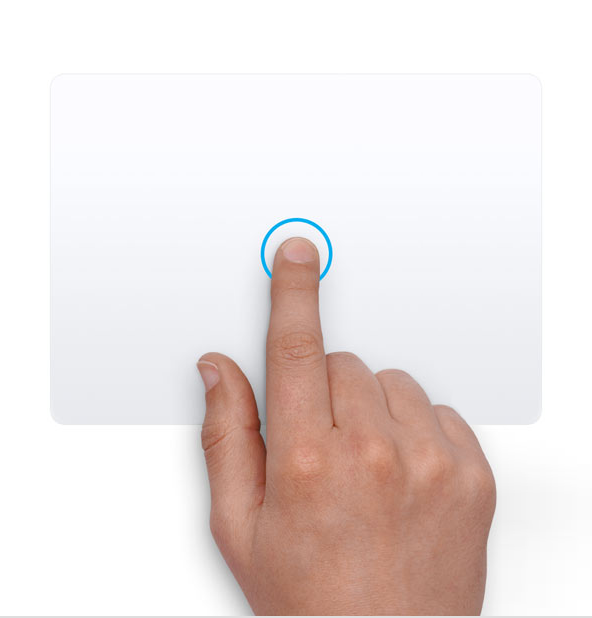
Rechtsklick
Auch hier kann wahlweise Geklickt oder nur getippt werden.
- Windows
- macOS
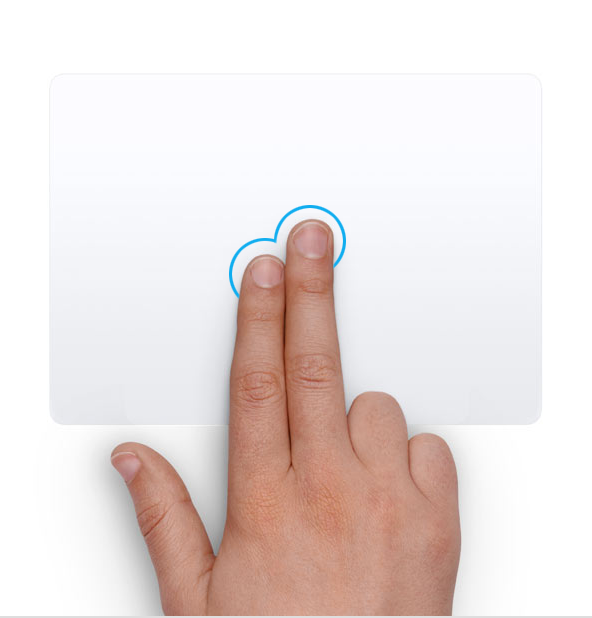
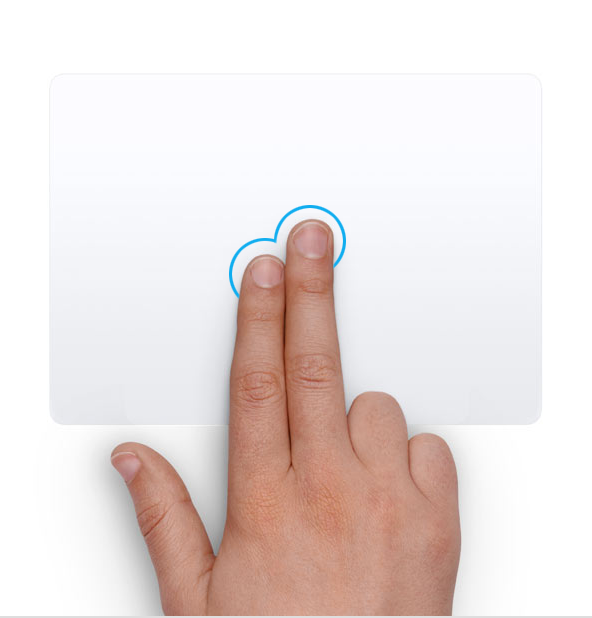
Scrollen
- Windows
- macOS
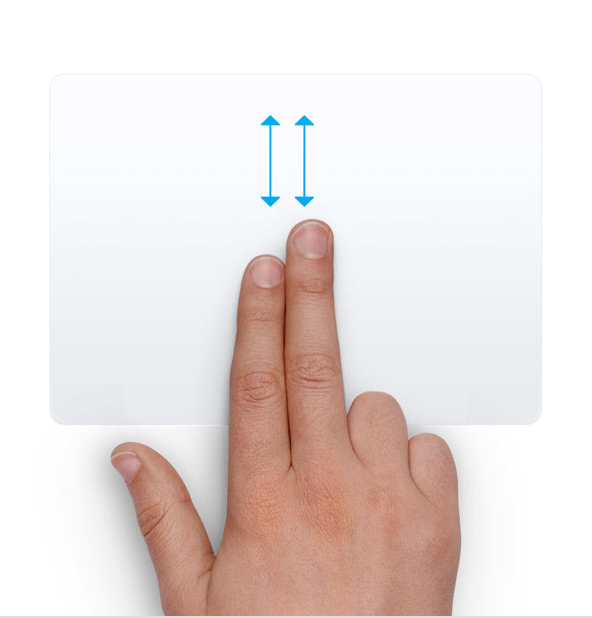
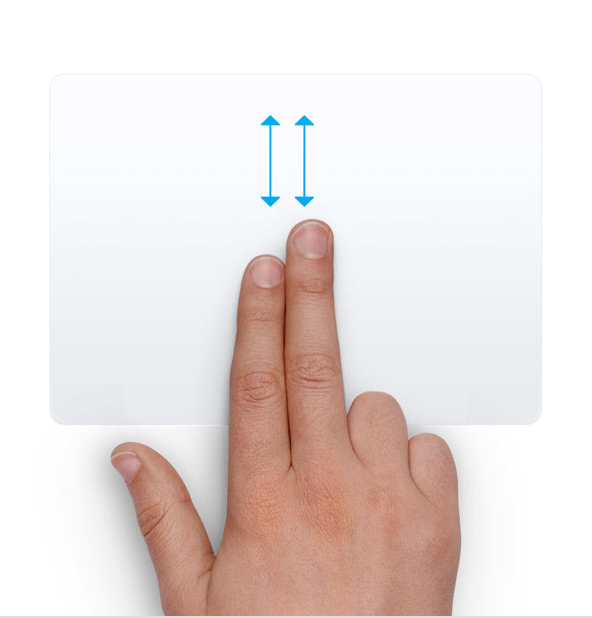
Alle Programme Anzeigen
- Windows
- macOS
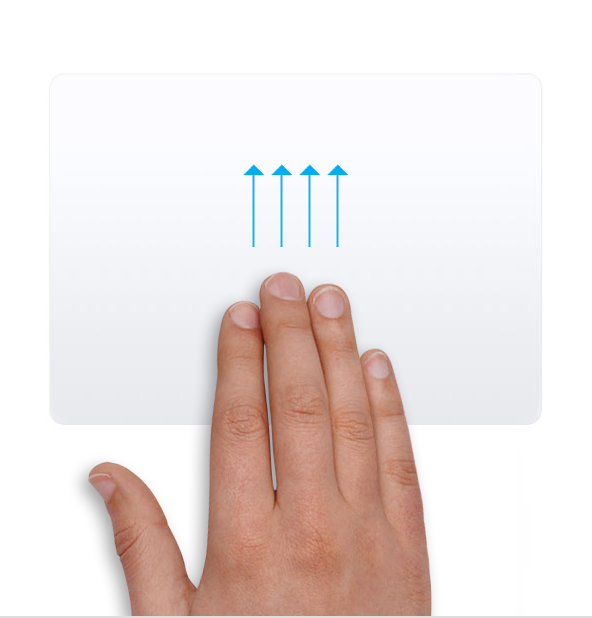
(Diese Option ist nicht bei allen Touchpads verfügbar.)
Mission Control
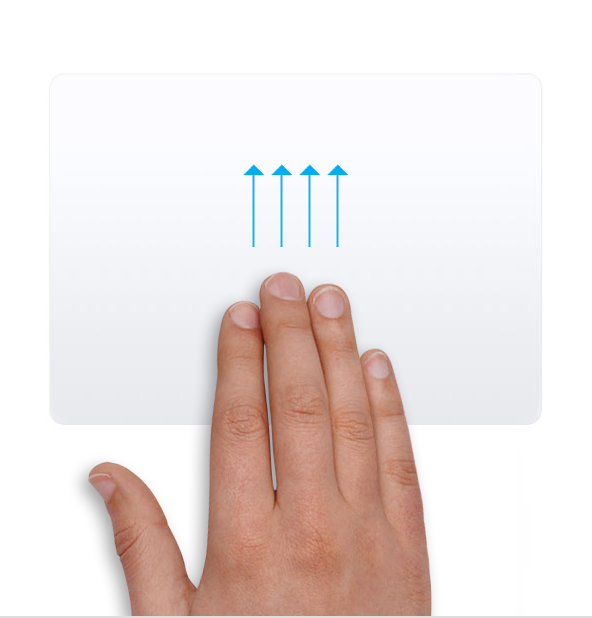
Virtuelle Desktops
Mit virtuellen Desktops lassen sich mehrere Arbeitsbereiche und Fensteranordnungen erstellen.
Erstellen
- Windows
- macOS
Virtuelle Desktops: Mit +Tabulator alle geöffneten Fenster anzeigen und oben im Fenster einen neuen Virtuellen Desktop erstellen:
Wechseln
Mit folgenden Gesten kann zwischen diesen Desktops hin- und hergewechselt werden.*
- Windows
- macOS
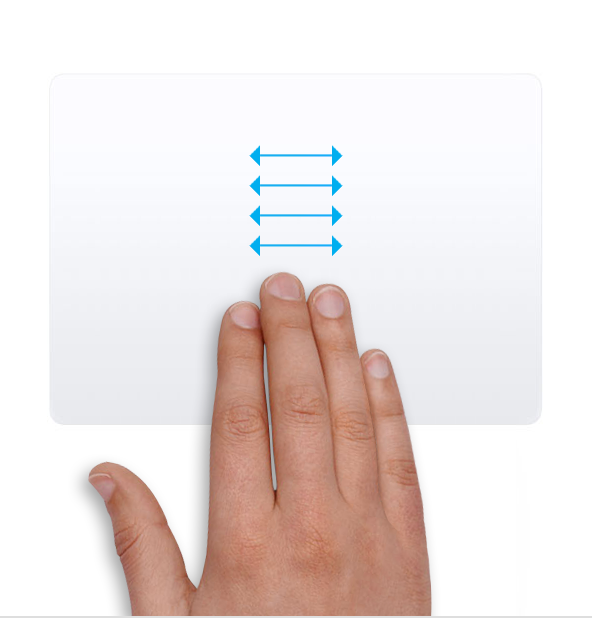
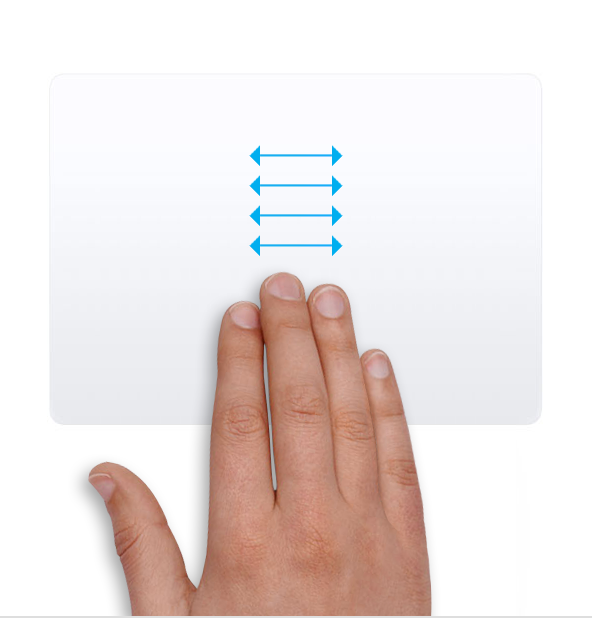
* Je nach Voreinstellungen ist diese Geste mit nur 3 statt 4 Fingern zu machen.
Systemnavigation